| |
|
| 知识库 -> 数码 -> 键盘既然已经有了1-9数字键,那为何还要有NumPad区域? -> 正文阅读 |
|
|
[数码]键盘既然已经有了1-9数字键,那为何还要有NumPad区域? |
| [收藏本文] 【下载本文】 |
|
最上排已经有了1-9的数字键,那为何还要存在NumPad区域 |
|
num pad区域最初的用途就是方向键,翻页键,删除键等等编辑区按键。 |
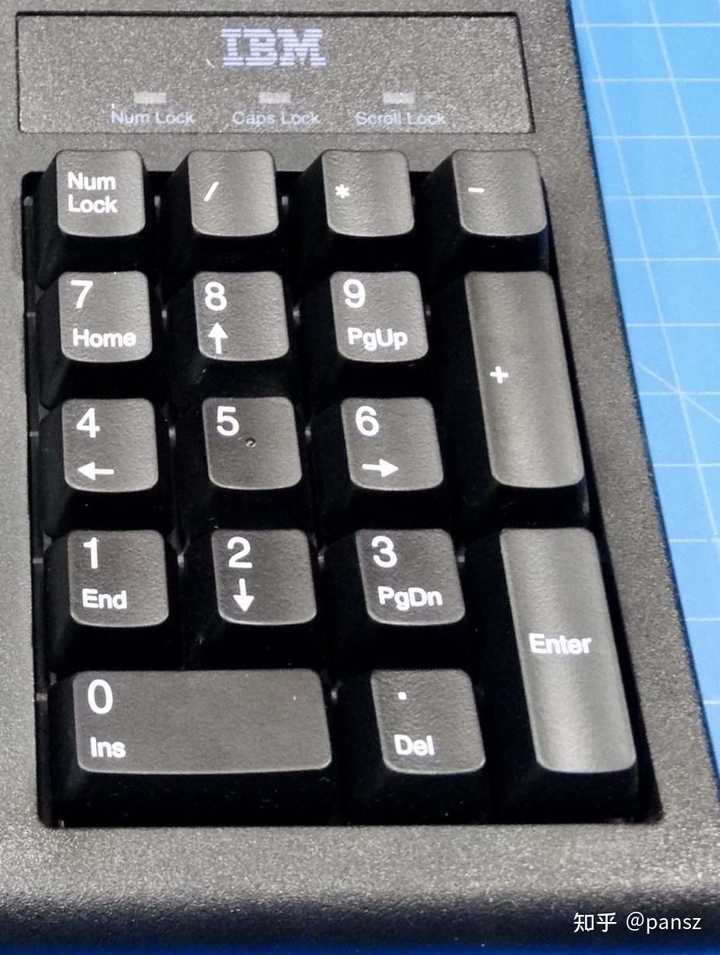
|
|
小键盘区的本来功能就是方向键 只不过恰好有人喜欢拿它当数字键盘用,如此单手输入数字很方便。 然后就有了一个问题:当 numlock 用来将小键盘锁定到数字键模式之时,输入数字方便了,但同时,方向键就没法使用。 在那之后,键盘才发明了独立的方向键与编辑区(翻页键删除键等等)。 |
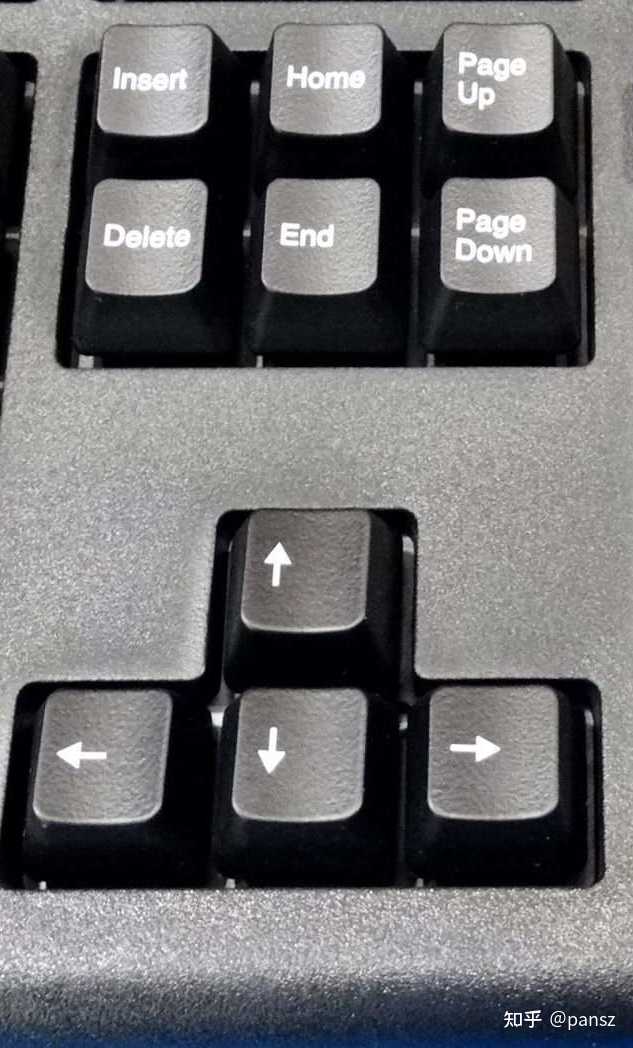
|
|
这个区域叫做独立编辑区,是后来才发明的区域,早期键盘并没有这个区域。 所以:num pad区的本来功能就是上下左右翻页删除等编辑区。只不过恰好可以复用作为数字键。 以前的键盘并没有编辑区,编辑区的所有按键都在数字键盘区。后来,因为喜欢将这个区域工作数字键的人很多,为了满足这部分人在输入数字的同时能够按方向键的需求,就发明了独立编辑区。 如果你从来不用小键盘的数字键区域,那么你完全可以让numlock保持关闭状态,这样,该区域就是单手可控的编辑区了。对于不使用数字小键盘的用户来说,numlock直接关闭,此后,独立编辑区完全没必要存在。因为独立编辑区的编辑键位不如数字键盘区的编辑键位方便。 另外一个佐证就是:NumLock 必须打开状态才能用小键盘输入数字,而在PC键盘发明之初,所有的三个 Lock 默认都是关闭状态。也就是说,NumLock 默认关闭,这佐证了小键盘的默认功能是方向键而不是数字键。 结论:小键盘区本来就不是用来输入数字的,而是用来作为方向键编辑区的。只不过它恰好可以用来输入数字,给人造成了它是专门用来输入数字的错觉。 小键盘的方向键以及编辑区在PC键盘与笔记本上布局一致,而独立编辑区在每个不同笔记本上的键位都不同,在不同机械键盘上的位置也都不同。。。所以,如果你非常依赖编辑区的按键(Home/End/PgUp/PgDn/Ins/Del),那么,使用小键盘作为编辑区会更加方便稳定,毕竟,所有小键盘的编辑区键位布局都一致,而独立编辑区的键位在不同设备上并不能保证一致。 |
|
键盘最大的键位主流的也就108键,上古时代还有一些更多的,但是这种最终会被时代淘汰,而且现在的键盘的键位数量反而越来越倾向于少,比如直接把题主说的这种数字键去掉;如果真需要独立数字键,不如直接使用独立的数字键盘,操作上更好,而且还可以带计算器和语音播报功能,比如很多人就喜欢玩这种“归零、归零、归零……”这玩意我听了好久才听明白是归位为零的意思。 很多网友对于键盘的概念大概像一些外国人第一次学中文,会以为我们中国人用这样的键盘一样: |

|
|
这操作不是活字印刷了吗? 显然不需要这样 反而和英文键盘一样,存在大量的复用键: |

|
|
比如上面我划线的部分包含上下两个不同的字符,比如数字键上面是各种符号,我们可以通过先按住Shift键加上对应的数字键,输出对应的符号。而类似使用笔记本还有一个Fn功能键,它的功能和Shift键类似,不过它仅仅负责最顶部的功能键:从ESC跳过,从左到右一长排功能键。 如果默认是F1,当按住FN后再按F1的操作是静音快捷键: |
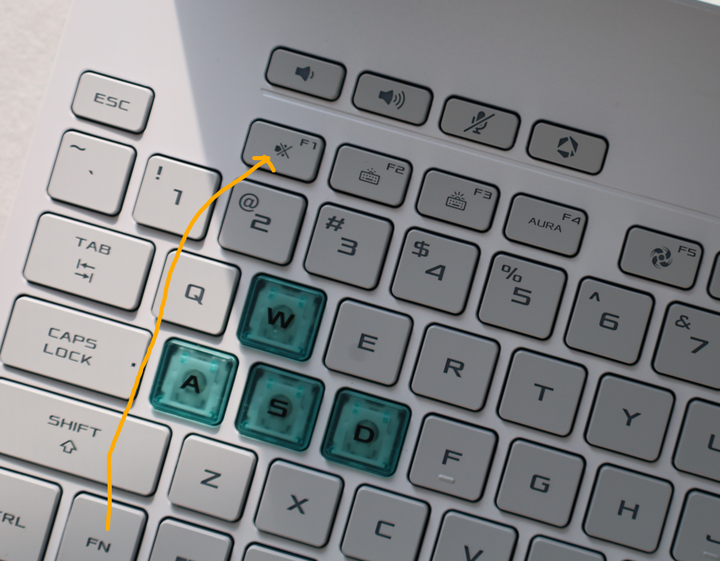
|
|
而如上图我们还可以看到一些游戏本或笔记本对于一些高频使用或者偏向于场景化额外在功能键之上还加入了功能键,音量调节、闭麦等等。 所以我们回到数字键,不管是笔记本还是独立键盘它的设计基本都是一样的: |

|
|
可以看到上面又一个Num Lk键,这个键的全称叫“Number Lock”,顾名思义就是“数字锁定键”,可以切换为数字模式,或数字对应的功能键,比如: 9和3是上下翻页7和1是快速置顶页和快速翻到最终页面8、4、6、2就对应上下左右5其实就是空格键这种设计还有优势 我们知道左右各有一个Shift和Ctrl键,一方面是方便左撇子和右撇子,一方面是刚好其中一个坏掉了不能用,我们可以借用另外一个临时使用。而空格键在以前其实是一个高频使用的键,否则它不会是整个键盘中最长的崽。不过现在用得不多了,但是由于它的历史地位所以对应的5关闭数字功能后就是空格键的替补。 不过上面以往的独立键盘还包含独立的Home和End等键,俗称中区键,它刚好在字母和数字之间嘛,但是现在的键盘如果还有这个,就太长了,笔记本上显然不合适,所以就分配到数字键进行复用了。而之前的数字键主要是包含上下左右的复用,它可以配合我们日常的WASD四个键作为上下左右键来使用。 |

|
|
一些游戏是可以实现分区获取信息的,比如古早的“俄罗斯方块”双人对决,你可以使用WASD来控制,而你的朋友可以使用关闭数字键的8462来控制,这两分开的比较大,就不会相互干扰。 有一些东西,往往平时不用,但是需要的时候,它必须在,就好比车上的安全锤一样。 如果把这些强制去掉了,那么当你需要的时候,就需要额外花钱,血压就会升高。 简而言之,存在即合理。 而且对于键盘加入这个又没成本 所以没有哪个厂家吃饱了要教我们做人,每个按键和指令到计算机,发送的就是个字符串,每个键对应一个标准的字符串,计算机收到后就会解读为对应的按键和指令。 |
|
顾名思义,NumPad=number pad,这个小键盘区域一开始就是为了数字而设——独立出来的数字按键,明显可以大幅提高集中输入数字和进行运算操作的效率,以至于有人会专门买一个独立小键盘,配合没有NumPad区的笔记本或者非100%配列键盘组合使用。 |

|
|
不过,这个小键盘区域诞生较晚,大概40年前才逐渐成为键盘标配,在此之前,键盘的布局都以QWERTY主功能键区为主,即26个英文字母和顶上一排数字键加少许功能键(不包括F1~F12那一排)。 |

|
|
QWERTY布局早在1874年就已大规模应用,至今已经150岁了,甚至比1946年诞生的世界第一台电脑ENIAC还要早上70多年。 1874年的QWERTY布局并没有用在键盘上,而是作为打字机的按键布局得到正式商用。同一时期,也有其他键盘布局方案,比如1917年的JCUKEN布局、1936年的Dvorak布局等等,然而QWERTY先入为主带来的输入惯性过大,那些“更高效的”布局方案全数败北,最终QWERTY延续至今,成为绝大多数电脑键盘通用的主要按键布局。 |

|
|
以最早商用的个人电脑为例:无论是苹果1977年发布的首台带有键盘的Apple II型电脑,还是IBM于1981年推出的首台PC——IBM5150,都继承了QWERTY布局(但两台电脑的键盘按键数量和键位有差异)。它们的1~9、0数字键都位于QWERTY主键区的上边一排,可以通过换挡来打出特殊字符和标点,与现在的键盘基本一致。 |

|
|
然而这一横排的数字按键距离略远,双手击打也没那么顺畅。如果单独设计一个小键盘区,可以让右手单手快速、高效、低误触地输入数字,像操控计算器一样盲打,是不是更好用呀? 于是最初的键盘布局演化,便是在字母数字的主控区外(右侧),附加一个额外的“九宫格式”数字小键盘区;为了“键”尽其用,还在周围附带加减乘除和回车,并可通过NumLock来将一些数字键切换为上下左右方向键、上翻页、下翻页、Home、End、Insert、Delete等功能键。这样一来,就有了现在的独立NumPad区。 |

|
|
由于NumLock切换到数字功能时,方向翻页等功能键会暂时失效,于是又将集成在NumPad上的方向键、翻页键、Home、End、Insert、Delete“二次独立”,安置在NumPad与主键区之间,就演变成了如今常见的104/108键(100%配列)布局标配。 随着时间推移,键盘布局还在演化。比如砍掉NumPad,整合部分功能键,形成低于100%的各种配列。既有应对特定使用场景、需求之意,也有迎合用户颜值喜好之嫌。然而,附带NumPad小键盘区域的100%配列依然是主流标配。 |

|
|
笔点酷玩 6 次咨询 5.0 70776 次赞同 去咨询 |
|
数字区是为了大量快速输入,没这样需求的话是不需要 我所有键盘就都没有数字区 如果你擅长双手操作的话,还可以用40%键盘(也称未成年键盘),连横向的这个数字区都没有,全靠组合键 |

|
|
因为最直接的差异在于,当你单手操作时,NumPad区域(俗称“小键盘”)的手指移动幅度要小很多,更有利于快速输入的需要。 这对于一些经常需要面对大量数字录入的人来说,这个差异实在是太大、太重要了! |

|
|
而无论是无论是96/92/87/84/68/61键配列的键盘,虽然在大键盘区域都有数字键,但仔细观察就会发现它并没有快速定位标记。这就意味着哪怕你的打字指法相当熟悉了,但也不太好快速完成输入。何况它是按照双手十指输入手法来配置的,但如果你需要一边翻资料,一边进行录入的话,用单手操作就会更加不方便了! |

|
|
相比之下,100键/104键/108键的键盘基本都保留了右侧小键盘区域的存在,所以我们常说,这类配列的键盘会更适合财务工作者,或者其他经常需要跟数字打交道的小伙伴持有。 |

|
|
而100键以下的键盘,则几乎99%都是砍掉了右侧小键盘,以换取更小、更紧凑的键盘尺寸。 所以大家应该根据自己的需求来选择不同的键盘配列。 那万一原来选购了96键/92键/87键/84键/68键/61键这些配列的键盘,但突然又有了需要快速录入大量数字需求的话,怎么办? |
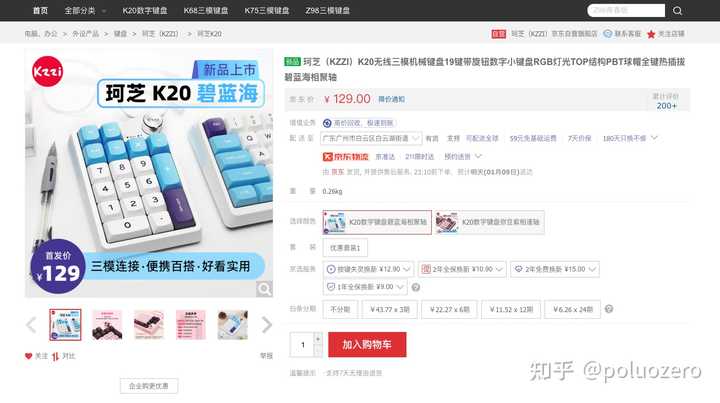
|
|
这类小键盘一般也不贵,而且连接方式也能在USB有线、蓝牙、2.4G这几种方式之间去选择,撑死也就多占一个USB接口位置而已。 |
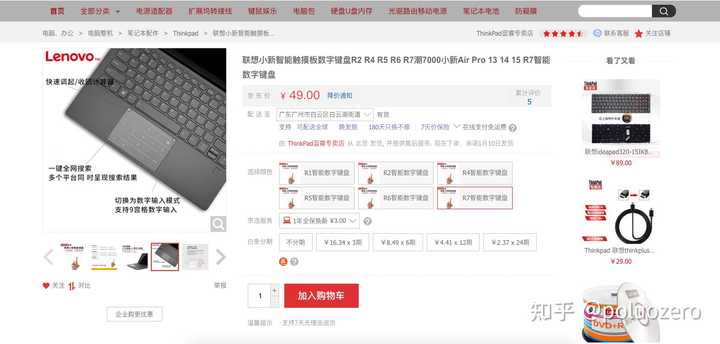
|
|
除此之外,笔记本电脑的触摸板也支持模拟NumPad小键盘,甚至不一定需要像上图这样的贴膜——只不过贴膜之后会比较直观,更方便指尖定位,不至于容易出错。 那万一你的是84键/68键/61键这种超紧凑的键盘配列,就连大键盘与NumPad小键盘之间的方向键和功能键都没有,那还能救吗? 有救有救!能用钱解决的问题就都不是问题! |
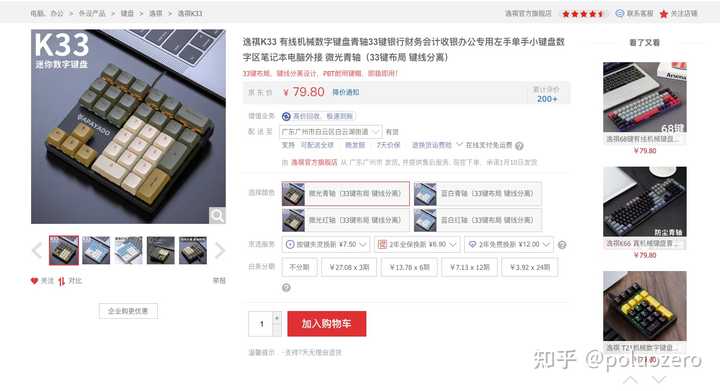
|
|
例如这款小键盘,就直接整合了NumPad、方向键、以及功能键,可以一次性补全了84键/68键/61键的遗憾。 |
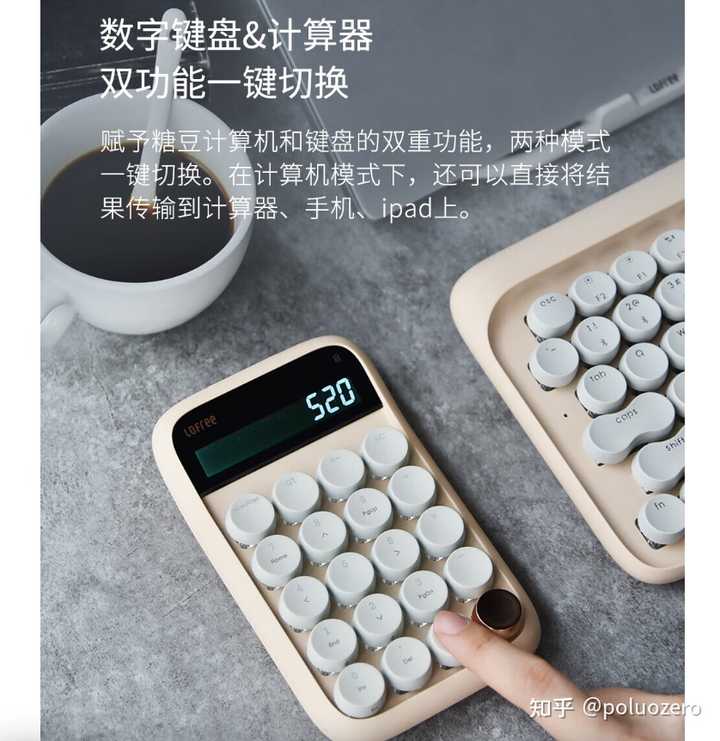
|
|
甚至洛斐这个糖豆小键盘更是绝了~! 除了颜值贼高,能当小键盘使用之外,它本身还是一个计算机,可以脱离电脑或手机直接单端使用,问你服不服? |
|
这里的NumPad我称之为数字小键盘。你要说它的作用,首先自然是方便数字输入,如果你每天都跟大量数字输入打交道,你会认识到数字小键盘的重要性。其次是数字小键盘区域往往会伴随着其他按键设计,比如静音键、滚轮键等等,搭配按键指定自然也可以实现更多的功能,进而提升实用性,当然数字小键盘的加入也会让键盘体积变大、重量变重些。 |

|
|
以前我也感觉带数字小键盘的键盘体积太大,而桌面面积又不够大,而且我打游戏也基本用不到数字小键盘,所以我为了追求体积小巧而购买过不带数字键盘的键盘,比如87键位配列、75键位配列和68键位配列的键盘,反正我也用不到数字小键盘。但存在的问题是什么?一些键盘为了追求小体积,让按键之间的距离设计的过近,而我手指个头又大,这就导致经常会出现误触的问题,日过日常打字办公的话就会明显影响到实际使用。 |

|
|
而且如果你需要多次输入数据的话,那么键盘第二行的这些数字键就有些太吃力,这种场景下我一般会是双手一指禅输入,输入活动范围变大也就意味着输入低效,而如果键盘有这个九宫格设计的数字小键盘,同样是一指禅输入但是效率却要高上很多,为什么很多没有自带数字小键盘的笔记本电脑用户或是键盘用户为设备外接一个数字小键盘,看到这你应该可以明白了吧? |

|
|
那么哪些人会需要数字小键盘呢? 首先肯定是银行从业者、财会人员、出纳等这类重度输入数据的人群,每天都要跟各种数字打交道,它们所用的键盘不会是往往都是全键位配列的键盘而不会考虑诸如68键位这类的小配列键盘。 |

|
|
其次是会用同一把键盘打游戏和办公的人群。 只要你的机械键盘用来办公,那么就会涉及到数字输入,而数字小键盘会让这个输入轻松很多。 |

|
|
最后是DIY玩家。 当然这个部分指的是热插拔轴键盘,在我看来只有你轴体支持热插拔了,那么可玩性才会更高,而数字小键盘则可以让你有更多位置安装轴体以及对应的键帽,可以更好的凸显自己个性,尤其是小键盘支持安装旋钮后,那么可以实现的功能会更多。 |

|
|
对于笔记本电脑用户而言,小数字键盘往往跟笔记本电脑的尺寸有关,如果你追求体积小巧而选择没有小数字键盘电脑的话,那就自备一个外接小数字键盘即可,没有什么好纠结的,而且我感觉那些更大按键的外接小数字键盘体验会更好。 |

|
|
这种单独售卖的独立数字小键盘,其实就是把机械键盘上原来的数字键区做成了单独的键盘来使用,有传统薄膜可选,有机械轴可选,也有热插拔轴可选,有有线版也有无线三模版,有无灯的,也有RGB灯光的,种类可以说是相当丰富。这些独立数字小键盘可以说是弥补了没有数字小键盘的笔记本电脑和键盘的缺憾,而且可以自由拆装,收纳也更方便。 |
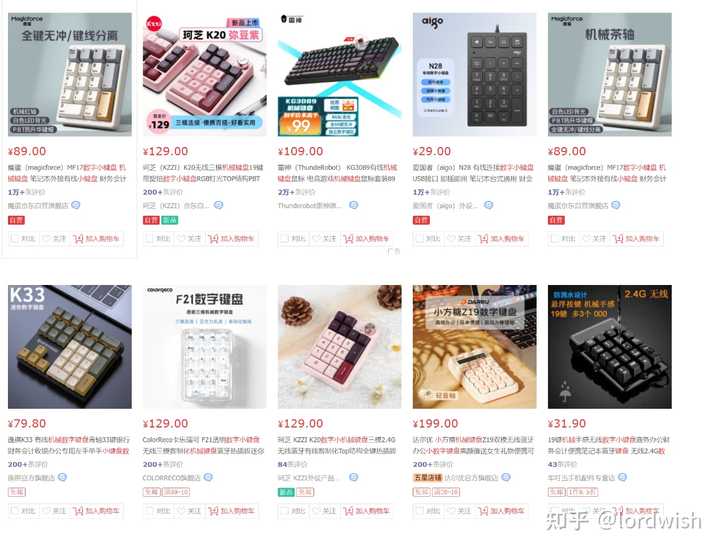
|
|
如果你感觉额外购买这种独立数字小键盘有些麻烦,那么你就去看那些采用可拆卸数字键盘的机械键盘,比如ROG 龙骑士2 PBT版,此类设计会逐渐流行起来。 |

|
|
如果你想一把键盘用到底,又会拿来玩游戏又会拿来办公,但又觉得ROG 龙骑士2 PBT版这类键盘价格偏高,那么我建议你直接选择带数字小键盘的全键盘,可以是104键位、108键位配列,也可以是98键位、100键位配列,否则的话那就购买独立的数字小键盘搭配使用。 |
|
就是为了数学计算吧?能让你更方便、更容易的输入数字。 更进一步,允许你只用一只手快速输入数字并执行数学运算。 第一台商用的机械计算器是这样的,比那种 90 多个按键(九列包含数字 0 到 9 的按钮)方便多了。 |

|
|
等专利到期后,许多公司都模仿了这个(Sundstrand 的 tenkey)设计。 电子化后,这个设计也很自然的沿用下来了。 1951 年 的 UNIVAC I(第一批商用数字计算机之一),操作员控制台的键盘上就包含了数字小键盘: |

|
|
放大一下: |

|
|
70 年代个人电脑来了,数字键盘仍然保留了。 1976 年,Sol-20 Terminal Computer: |

|
|
Sol-20 Terminal Computer 同为 1976 年,Compucolor 8001: |

|
|
1977 年,Commodore PET 2001: |

|
|
这些键盘上都包含 Tenkey 式数字小键盘。 总之,几乎所有面向用户的商业项目都采用了数字小键盘,主要目的就是为了方便用户完成数字输入。 再往后(1981),IBM 推出了自己的 PC,键盘上不但包含数学运算符,还有 NumLock,可以在数字键盘模式和“光标箭头”模式之间切换功能。 |

|
|
到 1984 年,101 键盘(Model M)也保留了数字键盘,而且逐渐形成了行业标准。 |

|
|
即便现在,很多没有 NumPad 区的键盘,也采用了“模拟”方式提供一个 NumPad 区。 |

|
|
折腾 excel 的、算数的、编程的、打字的,这些行业都需要进行数据输入,只要需求还在,数字键盘就不会过时。 必要时,还可以外接一个~ |

|
|
正所谓,我可以不用,但不能没有。 |

|
|
|
|
NumPad在现在其实就是简单的数字键区域。 |

|
|
众所周知,关于大尺寸键盘上是否需要有小键盘这一问题,一直是众说纷纭。 众多大佬们主要认为,对于程序员和一些财务人士来说,数字小键盘是必须的,因此像MacBook Pro 16和MagicBook Pro这些大尺寸的笔记本电脑没有小键盘的问题也受到了批评,而Y9000X备受称赞。 所以其实问题就很简单,对于哪些人来说,键盘的numpad一定是必要的?目前答案其实很明显,那就是财会人员才会需要在键盘上配置NumPad区域,这样财会人士的效率会得到大幅度的提升。 虽然小键盘对于会计的电脑来说并不是必需的,但它确实有一些优点。首先,小键盘可以提高你的输入速度和准确性。其次,小键盘可以让你更加专注于输入数据,而不是在计算机键盘上寻找数字键。最后,小键盘可以让你更加舒适地输入数据,因为你可以将它放在你最舒适的位置。 |

|
|
为了应对财会人士的需求,键盘厂商甚至都单独推出来独立的Numpad,以便于应对财会人士的需求。 |

|
|
其实无线版的也有,甚至无线加上机械键盘轴体的它也会有。 那么问题就简化一下,判断一下你到底需不需要数字小键盘: 你是否需要输入大量的数字或进行复杂的数学计算?你是否经常使用电子表格或其他需要大量输入数字的应用程序?你是否需要提高你的输入速度和准确性?你是否愿意为小键盘支付额外的费用? 如果上面任意一个问题的答案是“是”,那么对你来说小键盘就是必须的,不然的话小键盘对你来说就毫无意义。 总结一下: 数字小键盘是一个非常有用的工具,这可以辅助财务人员输入数字时更加高效。 数字小键盘标准配置的键位提供了大部分用于数字操作的键,特别适合于经常与数字打交道的人使用,如银行职员、财会人员、医院出纳收费处等。 数字小键盘的优势在于,它可以让你更快地输入数字,而不必使用鼠标或键盘上的数字键,毕竟横着长条的数字键是需要移动手腕的。 此外,数字小键盘还有很多标准数字键无法取代的功能,比如“Alt+178”可以打出平方符号、“Alt+179”可以打出立方符号,熟练使用后比通过输入法或Word插入指定的符号更有效率。 所以回答问题:为什么键盘已经有了1-9数字键,那为何还要有NumPad区域? 因为NumPad区域能提升一部分人的生产效率。 |
|
键盘既然已经有了1-9数字键,那为何还要有NumPad区域呢?相信不少人都有过这样的疑问。 其实,这源于计算机键盘设计的历史原因。早期的计算机主要用于科学计算和数据处理,需要输入大量的数字。而当时的键盘只有字母键区域,没有数字小键盘。这给数值输入带来了很大不便。为了专门用于数字输入,就在键盘上再增加了一个独立的数字小键盘区域,也就是我们现在所说的NumPad区域。 |

|
|
NumPad的设计参考了计算器和打字机的数字键位摆放,采用类似的3x3网格布局,并在右下方配备了常用的加、减、乘、除等算术符号键。这种设计很大程度上提高了数字输入的效率。毕竟计算器那样标准的数字小键盘已经使用多年,用户已经产生了很强的使用习惯。而且,NumPad区域与主键盘字母键间有一定距离,可以减少手指混乱按错键的概率。 |

|
|
当然,既然主键盘已经有了数字行,为什么还要增加一个大体一样的NumPad区域呢?这主要出于以下几点考虑: 1.主键盘的数字行与字母键盘整合在一起,手指移动距离大,输入效率较低。而NumPad区域独立集中,手指移动距离小,专注数值输入更高效。其而且NumPad区域面积大于主键盘数字行,按键更大更方便操作。NumPad区域能配合主键盘灵活组合,例如输入数值的同时操纵光标定位。 2.习惯了使用NumPad输入的用户过渡到无NumPad的键盘会有一些不适应。因为NumPad不仅布局习惯了,按键反馈感觉也不同,完全丧失了操作感觉。所以沿用NumPad设计也考虑了用户的使用习惯。 |

|
|
有一些机械键盘有NumPad区域,有一些没有,那我们需要怎样选择呢?可以从以下几个方面来考虑: 1.使用场景需求。如果需要大量数字输入的工作,比如财务、统计、会计等,或者经常在 Excel 表格中输入数字,则 NumPad 是必需的。这能明显提高数值输入效率。 但如果主要用于文字文档写作等,则可考虑无 NumPad 的键盘。 2.身体和空间限制。有 NumPad 的键盘整体宽度比较大,对于手较小的人操作可能有些吃力。如果桌面空间狭小,也建议选无 NumPad 的紧凑款式。这能带来更自然舒适的姿态。 3.个人使用习惯。如果已经形成了利用 NumPad 输入数字的习惯,换成无 NumPad 的键盘需要一个适应过程,可能会降低效率。这种情况下则推荐继续使用有 NumPad 的键盘。 有NumPad的键盘推荐108配列或者104配列的键盘,比如: 1.阿米洛(Varmilo) 中国娘系列 阿米洛中国娘系列是由阿米洛与知名插画家、动漫艺术家、中国娘系列插画创作者李欢共同设计,这个系列将京剧、锦鲤、仙鹤、嫦娥等传统元素融合到键盘字体、插画和整体设计中,这个系列的机械键盘基本是108配列,NumPad区域与打字区离得比较远,基本类似一般的键盘,所以从一般键盘过渡到阿米洛中国娘系列键盘的话,不会觉得不习惯,而且使用起来比较顺手和方便,不担心会误触。 我自己的用的是阿米洛花旦娘机械键盘。 |

|
|
|

|
|
其他几款颜值也超高的: 阿米洛(Varmilo)阿米洛中国娘系列机械键盘-嫦娥 |

|
|
阿米洛(Varmilo)阿米洛中国娘系列机械键盘-锦鲤 |

|
|
阿米洛(Varmilo)阿米洛中国娘系列机械键盘-问鹤 |

|
|
无NumPad的可选键盘就更多了,比如: 1.阿米洛米你洛75、米你洛65 这两款都是紧凑型的机械键盘,放在桌面上不占地方,看起来也很小巧。如果不经常输入数字的话,这两款键盘都是挺不错的选择。 |

|
|
2.阿米洛最新款——Victory电竞磁轴键盘 这款游戏键盘也是无NumPad区域的紧凑型机械键盘。这款键盘纯纯的赛博工业风,Victory的设计风格和前面几款阿米洛键盘特别不同,并不是传统的精致与柔和,更具线条力量与赛博科技感,喜欢电竞的朋友们肯定喜欢。 |

|
|
3. 杜伽K系列新品——三模无线奶昔轴键盘K100冰莓 K100奶昔轴键盘是80%配列,87键的键位配置,实用精简。可以看到K100冰莓增加了方向键和功能区。 |

|
|
4. 杜伽复古无线机械键盘——FUSION 这款键盘的结构更加紧凑,65%的配列,外出携带很方便。 |

|
|
5. LANGTU 狼途LT8机械键盘 这款机械键盘是84配列布局的,增加了一个机械旋钮和数字小屏,可玩性比较高。 |

|
|
当然,也有些小伙伴喜欢用紧凑型的键盘,再搭配一个小键盘使用。需要的时候就使用,不需要的时候收起来,既不占地方,又方便灵活。 |

|
|
@知乎数码 |
|
你说的应该是标准键盘。 因为还有很多异性键盘,毫不例外都砍掉了这个小键盘区域。 即使不考虑异性键盘,笔记本的键盘多数的也是缺失这个部分的。 那为什么标准键盘会保留NumPad区域呢,没错,这是个历史遗留问题。 电脑又称为计算机,最早实现的功能主要还是数字运算,计算器的键盘大家都见过吧? |

|
|
到了后来,计算机承载了更多的功能,也进入了更多的领域,毫无疑问,最早的使用计算机进行办公的行业,无疑是会计、金融、编程或数据录入这些行业居多一些,使用独立的数字小键盘可以显著提升工作效率。 而且数字小键盘上的布局模拟了计算器的按键排列,包括有额外的数学运算符(加、减、乘、除),以及Enter键用于确认计算结果。这样方便进行简单的算术运算,尤其对于不需要切换到软件计算器的情况下非常便捷。 使用者用右手无名指、中指和食指进行快速而舒适的数字输入,减轻长时间工作带来的疲劳感。 |

|
|
正是因为如此,在上家单位,我们公司给大家配的都是笔记本,我们的财务同学,自己还买了这样的一个无线的小键盘模块,为的就是加快效率。 而你在横排的0-9键去输入的话,两只手甚至有可能都没有人家一只手快。 而且这个区域可以快捷的扩展成各类快捷键。 如果你玩过早年的CS1.5,1.6,就会知道用小键盘买枪是何等的效率。 你可以在一两秒之内买完枪,床上防弹衣,并且兜里揣上手雷和闪光弹,要是通过大键盘区域去完成购买的话,没有个10s是搞不定的。 在一些设计软件中,这些键位也可以充当快捷功能。 在那个电脑并不普及的年代,和伙伴们一起用一台电脑玩游戏也是常态,街机模拟器,一个标准键盘可以很轻易的实现四手联弹,无论是拳皇还是恐龙快打,左边人使用WASD,加JKL,右边人使用方向键加456。都能都完美游玩。 |

|
|
另外,NumPad区域不仅包含0-9的数字键,还包括数字锁定(Num Lock)、小数点(.)、回车(Enter)和删除(Delete)等按键,这些按键在执行特定的计算机操作时非常有用,如在电子表格软件中导航和编辑数据。 所以这个功能对于很多人还是刚需,如果你不喜欢的话,还有那么多的硬盘供你选择。 |
|
并不是所有键盘都有NumPad区域。近些年很流行TKL键盘,也就是Ten Key Less,就是没有了NumPad区域。进一步缩减,80甚至60配列现在也很常见了。 |

|
|
原因也很简单,用户需求。对于游戏用户来说,NumPad区域是没有用的。而在电竞发展的早期,很多玩家会携带自己的键盘去比赛或者练习。那时候的网吧,键盘和鼠标一般都还是最差的套装,薄膜键盘的手感就不用说了。所以玩家为了方便携带,就会追求更小体积,更轻巧的键盘,不需要的部分切割掉。 |

|
|
比如FPS玩家,大部分情况下右手用鼠标,左手只需要移动,切枪等操作,所以也诞生了不少左手控制器之类的外设。不过,有一些比赛不能使用这类设备,另一方面不一定是所有比赛都是线下连坐或者队友可以全连麦,有时候还是得打字交流,所以小配列键盘还是主流。 |

|
|
所以我说,一切的核心看用户需求。也不一定所有游戏都不需要NumPad区。以前跑跑卡丁车流行的时候,因为游戏不能自定义键位,只能使用键盘上的方向键来控制方向,但有的玩家用不习惯,就会把Num Lock关掉,用NumPad的2468键来操作。为了防止误按,还会把2468以外的其他键全部抠掉。当年在网吧看到,大受震撼,可惜当时没有手机拍个图下来,但是有这个经历或者见过的朋友应该不少。 |

|
|
那么,键盘有NumPad区域的原因也很简单了:一样是需求。电竞发展起来以前,电脑键盘基本都是104键,或者说有NumPad区域的。就算有人不太用得着这一区域,因为“不要NumPad区”需求的人群数量较少,需求较为不强烈,所以自然没有人会生产TKL键盘。而电竞比赛已经迈入职业范畴,说白话一点就是生产力工具,是人家的饭碗,自然会产生需求。 那么,全键盘至今仍然没有被淘汰的原因也很简单了,还是需求。游戏玩家不需要NumPad区域,但其他用户很需要。NumPad区域有一个好处,就是单手可以以极快的速度盲打,最佳的是右手,食指中指无或指,各放在456上,对应中间这3列,其他的加减乘除小回车挪一下手,0用大拇指敲。这样的输入方式极快,正确率极高,对于像财务,程序员,或者其他经常使用数字录入的需求来说是极为有效的手段。而主键盘区上面的1-9数字键,其实不好按,1234还好,从5到0就经常按错,我一个用了三十年电脑的人还是没办法很准确快速的盲打,因为打字的时候,左右手各出4个手指,往上往下一行正好管到字母区,要按到数字键就得再往上伸,数字键又是半身位错开的,很难一一对应按准。当然,勤加苦练的话应该是可以练好的,但如果我有那个需求和精力,为什么不直接用带NumPad的键盘呢? |
|
键盘上那一长条,你如果单手输入的话,打完1再打9你看看手要移动多少距离 小键盘的操作区域一只手轻松全覆盖,在只要打数字的场景速度快多了 |
|
不带数字小键盘的键盘也是有的啊,也就是87键键盘;而带数字小键盘的,也就是标准的104键键盘,两者就相差了“数字小键盘”上的17个按键;可以“按需选择”。这里的“需”,主要就是数字输入的工作量有多少。数字输入工作量大的,可以选择带“小键盘”的;没有这种需求、希望键盘占用空间更小、桌面更“简洁”的,选择87键键盘就可以。 |

|
|
虽然87键键盘的上端也是有数字键的,但位置太靠上,不太适合“盲打”。人手在键盘上的定位点在F键和J键,也就是“三排字母键”的中间一排。 |

|
|
打字的“起手式”和“待机”时,双手食指就是放在这个位置。所以,对这一排以及上一排、下一排,这三排按键,人们更熟悉,更能不看键盘也“摸得出来”,实现“盲打”。而数字键,毕竟在“再上一排”,盲打的准确率大幅下降。以个人经历来说,我也算“打字比较多的”,打字母键从来不需要看键盘,而在“主键盘”上用数字键时,几乎每次都要看着键盘,才打得准。 |

|
|
而右侧有一个数字小键盘的话,则方便多了,可以摸得到的“定位点”在“数字5”上面,数字又可以实现“盲打”了。这对于数字输入量比较大的工作者,比如财务、运营等相关专业人员来说,会方便很多。 其实,键盘也不只104键和87键两种规格。104键可以算“标准(大)键盘”,87键可以算“(标准)小键盘”;除此以外,还有很多“非标”的键盘。 |

|
|
比如,维咖的WK100,是一款100键的键盘;除了“排列紧密”以外,它相较标准104键键盘,少了右手windows键、scroll lock、pause键和insert键。 这种键盘对于经常使用insert键和“(右手)windows键+L键”(锁定电脑的快捷方式)的我来说,会感到非常不方便。 |

|
|
更简单的,维咖还有K75,是一款81键键盘,除了拥有“超紧凑”的键盘布局以外,它比去掉“数字小键盘”的87键键盘,还少了6个键;分别是,右手windows键、print screen、scroll lock、pause键以及insert键和home键。 这种键盘布局对我来说,会很难习惯,也不太符合我的输入需求。但对于没有我的一些输入需求的朋友,可能就不会这么“不习惯”,而且可能会觉得布局紧密、占用空间小、颜值高。 所以,各种布局的键盘都有,关键看个人的使用需求和使用习惯;可以按需选择。 —————————————————————— |

|
|
欢迎到我的主页、再点一下“关注”,里面有很多通讯、网络方面的内容。 专栏:萌大叔说网络 萌大叔说通信 萌大叔说数码 我是如何在家实现1800M网速的 | 家庭宽带组网方案该如何选择(有线mesh、无线mesh还是AC+AP)? 选路由器到底选些什么?看这一篇就够了。(怎样才能选到适合自己的,不用交“智商税”?) 关于移动通信(3G、4G和5G)你需要知道的基本知识 | 可以自己更换光猫嘛? 给thinkpad x1 carbon增加LTE模块并更换wifi无线网卡 保姆级教程 | 微信打电话和直接打电话有什么区别? |
|
这个问题同样可以换成主键盘区有了功能键,为啥还要有单独的功能键? 答案是一样的。 为了方便鸭! 我手边有三种配列的键盘,65%、75%及98%。 这三种的配列差异在于,65%的配列把F1-F12等功能键及数字键全部集成到了主键盘区,75%则把功能键单独拉出,数字键仍然集中在了主键盘区。 98%的配列则有单独的功能键区及数字键区。 |

|
|
越少的键意味着有越多的键需要多步骤操作! 比如同样敲数字键,如果没有数字区,势必要多瞄一下键盘,所有的数字键都在上方,想要盲打并不是太方便。但有了数字区,手会很快熟悉这种操作,也就可以像使用字母键一样盲打,即使需要找数字,在专门的数字区里找也比在主键区里找方便的多。 |

|
|
NumPad区域最初的设计就是用来快速输入数字的,尤其对于一些经常需要输入数字的工作来说,这种设计大大提高了他们的工作效率。 这个区域除了有数字键,还有一些快捷键,104键的标准键盘上有方向键、上下翻页键等等,这些功能键相对于其他功能键来说,都是使用频率最高的,将它集中在右手边的NumPad区域就是为了更加方便罢了。 |

|
|
上图是一个标准的104键的键位图,可以看到,104键有很多键是重复的。数字区的键除了数字区开启键,其他的键都可以在主键盘区找的到。 如果为了节约空间,可以把重复键全部去掉,但去掉之后呢?结果就是比我那个65配列的键盘的键数量还要少,这种键盘当然不是不能用,却真的不怎么方便。 比如我这把65配列的键盘,实际上,我还有一个单独的数字键盘。 |

|
|
之所以会这么搭配,也是因为没有专门的数字区让我觉得很不方便。尤其在做表格的时候,此时需要大量的数字输入,如果真的只是用主键盘区的数字键输入,我的效率要慢一倍以上。 有更极客的玩家弄过各种配列,比如像这种,40配列的键盘。这把键盘够小巧,但用起来会带来各种不便,尤其在需要功能键或者数字键的时候。 |

|
|
60配列稍微好一点,最起码各种键相对好找,分布较为合理,但对我来说,仍然不是很方便。 |

|
|
如果你想方便及紧凑都要顾及到,98配列是个较好的选择,有完整的数字区,比104标准键看起来又小很多。 |

|
|
但你不经常使用数字区的话,也可以试试75或者65配列,再少就不建议了,真心不方便鸭! @知乎数码 |

|
|
|
|
这是一个好问题,题主所述”NumPad区域“,平时我们称之为数字小键盘区、或小键盘区、小键盘等等。 从个人记忆来讲,好像最初学电脑时,是希望有小键盘的的,然后可能是工作内容和使用习惯的改变,现在主要是图文内容多,所以对这个区域没有较强的需求了。 |

|
|
虽然称之为数字小键盘区,但如果按下Num Lock(Number Lock数字锁定键),是可以在数字小键盘和编辑小键盘这两套功能之间切换的。 数字小键盘:主要是0-9的数字,以及+、-、*、/、=等,这些是大量输入数字、公式时常用的功能。 编辑小键盘:主要是PgUp、PgDn(page up、page down,向前或向后翻页),Home、End(快速跳到行首、行尾)、Del(Delete删除光标所在字符),回车键(代表输入、换行)等,这些是在文字处理、表格等办公软件常用的编辑功能。 键盘上方虽然有1-0共10个数字键,但对于需要大量、频繁输入数字的用户,小键盘区这个集中且对称的布局,从人机工程学角度来说,操作手感更好。 因为:1、可以单手操作;2、手指可以固定在一个小范围内进行输入,不需要来回移动;3、熟练之后可以盲打,这样可以明显提高输入数字时的效率和准确度。 |

|
|
请注意,在小键盘区中间的键(应该是5吧,我这会儿手边的键盘是上图的OG80虫洞,不巧偏偏就是没有小键盘)上,都会有一个圆点或者短杠状的突起,这就是帮助你快速定位小键盘,来实现高速盲打的。 比如对于财会人员,左手翻票据、凭证、账册,右手在小键盘高速录入数字,目光只需关注纸质文档即可,工作效率极高。对于这样的任务,使用键盘上方横排的数字键,一是容易出错,二是速度很慢。 另外,数字键盘区支持更多的输入模式,请大家按住Alt键不松手,然后在小键盘区随机输入4位数字,看一看有什么奇迹?我记得一个例子是6501或者6502,大家可以试试。 |

|
|
以上是3种需要小键盘区的情况。刚才说了,根据工作性质和办公习惯,非财会人员,或者不需要经常录入大量数字的人员,对于小键盘区的需求不是那么强烈,但可能对于桌面的美观、节省桌面空间等需求有提高,所以就会选择不带小键盘的布局方案。 |

|
|
所以现在市面上,带数字小键盘、不带数字小键盘的键盘都有出售,甚至还有单独的无线数字小键盘呢,大家萝卜白菜、各取所需吧。 原创不易,请点个赞支持作者。 |
|
|
| [收藏本文] 【下载本文】 |
| 上一篇文章 下一篇文章 查看所有文章 |
|
|
|
|
娱乐生活:
电影票房
娱乐圈
娱乐
弱智
火研
中华城市
印度
仙家
六爻
佛门
风水
古钱币交流专用
钓鱼
双色球
航空母舰
网球
乒乓球
中国女排
足球
nba
中超
跑步
象棋
体操
戒色
上海男科
80后
足球: 曼城 利物浦队 托特纳姆热刺 皇家马德里 尤文图斯 罗马 拉齐奥 米兰 里昂 巴黎圣日尔曼 曼联 |
| 网站联系: qq:121756557 email:121756557@qq.com 知识库 |